„Nginx“ diegimas ir konfigūracija „Ubuntu“

- 4004
- 443
- Tyler Daniel
Šiek tiek apie „Nginx“
Mieli skaitytojai, šiandienos diskusijos tema yra „Nginx Ubuntu“ diegimas ir konfigūracija. Prisiminkite, kad komunalinės paslaugos yra vienas populiariausių ir populiariausių interneto serverių visame pasaulyje. Tai padeda daugumai puslapių internete (didelėse svetainėse), kuriame beveik kas valandą lankytojų yra daug lankytojų. Kodėl daugelis kūrėjų teikia pirmenybę šiai konkrečiai programai? Toliau - kaip įdiegti ir sukonfigūruoti „Nginx“ „Ubuntu“.

Paraiška buvo sukurta 2002 m. Ir šiuo metu populiarėja
Skirtingai nuo „Apache“, kuris pasirodė palyginti seniai - 1995 m., Šis serveris yra saugesnis ir patogesnis, o tai leidžia naudoti šį serverį kaip pagrindinį žiniatinklio ar atvirkštinį tarpinį serverį. Faktas yra tas, kad kuriant „Apache“ buvo neįmanoma pateikti funkcijų rinkinio, kurio gali prireikti šiuolaikiniam vartotojui. Naudingumas taip pat pasirodė neseniai - 2002 m., Tačiau gauna stabilius aukštos kokybės atnaujinimus.
Kaip įdiegti „Nginx“ į „Ubuntu“
Prieš atlikdami diegimo procedūrą, kuri, beje, yra labai paprasta (jūs pats netrukus bus matomas), svarbu nuspręsti dėl parengiamojo darbo. Be to, diegimas ir paleidimas bus tiesiog neįmanomas. Pvz., Negalite įdiegti „Windows“, neparengdami specialių įrankių. Išsiaiškinkime, ko mums reikės:
- Natūralu, kad „Ubuntu“ operacinė sistema turėtų būti puikios darbinės būklės. Ji neturėtų turėti klaidų ar kitų spragų.
- Įsitikinkite, kad turite „paprastą vartotoją“. Tai yra jis, o ne supervalstybė, kurios dažnai reikia atlikti kai kurias operacijas.
- Jei jo neturite, būtinai sukurkite! Tik tada galite pradėti tolesnius veiksmus. Įprasta sąskaita jums bus savotiškas leidimas į diegimo naudingumo pasaulį. Sukūrę vartotoją, prisijunkite po juo.
Dabar galime pasakyti, kad esate visiškai pasirengę įdiegti programą „Ubuntu“. Atminkite, kad po kiekvieno elemento aprašymo nurodomas kodas, kuris padės atlikti šio veiksmo požymį. Jų bus du, taigi pradėkime:
- Pirmiausia turite atnaujinti vietinį paketų rodyklę:
$ Sudo apt-get atnaujinimas
- Įdiekite norimą serverį naudodami komandą:
$ Sudo apt-get diegti nginx
- Paruoštas! Palaukite proceso pabaigos ir pereikite prie nustatymo ir įvaldykite naują žiniatinklio serverį.
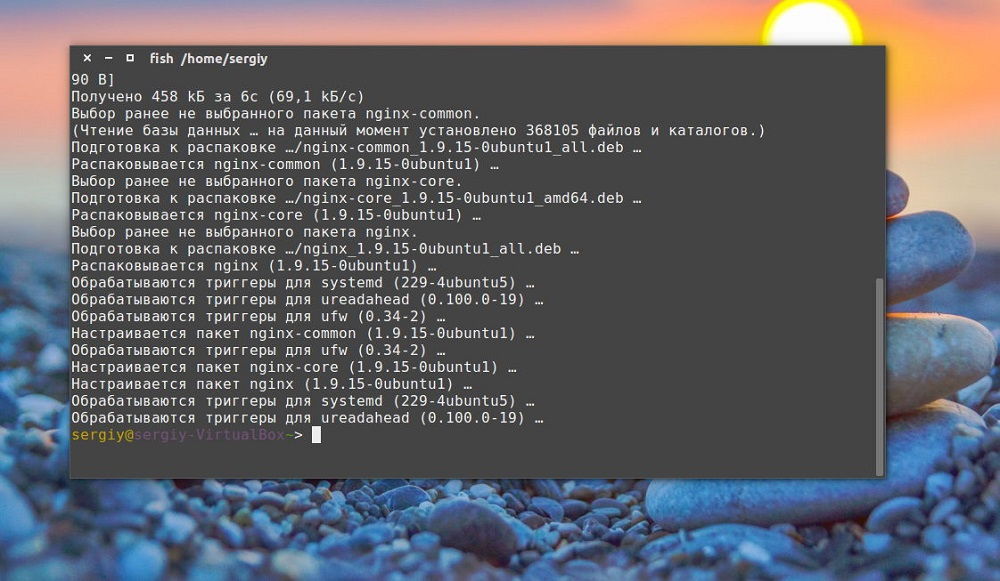
Sistemoje būtina įdiegti patį žiniatinklio serverį, programa yra oficialiose saugyklose
„Ubuntu“ programos nustatymas
- Parodykime programų sąrašą su UFW profiliu, naudodamiesi komanda:
$ Sudo UFW programų sąrašas
- Atidarysite sąrašą, kuriame nurodoma profilių tipai:
- Visas - pilno profilio atidarymo prievadai 80 ir 443. Pirmasis yra įprastas su nešifruotu srautu, o antrasis - užšifruotas.
- Http - jus atidarys tik 80 uostų.
- Https - bus 143.
Paprastai rekomenduojama pateikti HTTP, tačiau jei laikote save pažengusiu vartotoju, galite pasirinkti jums reikalingą prievadą patys.
- Norėdami pasirinkti, įveskite kodą:
$ Sudo ufw leiskite 'nginx xxx'
Kur vietoj xxx turite parašyti pasirinkto prievado pavadinimą. Pavyzdžiui, $ sudo ufw leidžia „Nginx Full“.
- Nepamirškite ištaisyti nustatytų parametrų:
$ Sudo UFW būsena
- Kitame etape sistema parodys informaciją apie jūsų leistiną srautą. Čia jau galite apsvarstyti užpildytus ugniasienės nustatymus.
- Dabar reikia patikrinti. Apskritai, pasibaigus „Ubuntu“ diegimui, „Nginx“ turėtų pradėti, o serveris turėtų veikti. Tik tuo atveju jūs galite įsitikinti tuo naudodamiesi komanda:
$ Systemctl būsena nginx
- Pasirodžiusiame lange „Duomenų“ verta sutelkti dėmesį į liniją su veikla, kur bus nurodytas momentas, iš kurio serveris pradės savo darbą. Tai leis tiksliai suprasti, ar viskas yra tvarkinga. Jei yra kokių nors problemų ar problemų, būtinai atidžiai pabandykite pakartoti aukščiau pateiktus veiksmus. Jei vis tiek nieko neišeina, susisiekite su specialistu pagalbos. Priešingu atveju galite judėti toliau.
- Toliau turėsime išvesti viešą IP adresą:
$ Sudo apt-get diegti garbaną
$ Curl -4 icanhazip.Com
- Gavę reikiamą informaciją, įveskite juos į lauką, kad galėtumėte rašyti adresus naršyklėje:
http: // domain_im_iil_ip adresas
- Jei viską padarėte teisingai, tada pamatysite pradinį programos programos puslapį, kuriame bus pasakyta, kad žiniatinklio serveris yra sėkmingai įdiegtas ir veikia. Nuorodos taip pat bus nurodytos norint gauti internetinius dokumentus ir reguliarią paramą, taip pat komercinę paramą. Galite pasveikinti save, diegimas ir nustatymas yra sėkmingas!
Komandos, katalogas ir pan
Dabar iš tikrųjų galite eiti į pagrindinių komandų, failų ir programų katalogo tyrimą. Tai padės teisingai valdyti žiniatinklio serverį.
Komandos
- Sustabdyti
$ Sudo systemctl stop nginx
- Pradedant sustojus
$ Sudo systemctl Pradėti nginx
- Atkurta
$ Sudo systemctl paleiskite „Nginx“
- Iš naujo paleiskite neatšaukę ryšio (jis išliks aktyvus)
$ Sudo systemctl perkrauti „Nginx“
- Atjunkite automatinį „Nginx“ paleidimą, kai operacinis serveris
$ Sudo systemctl Disable nginx
- Ankstesnio elemento priešingybė - įtraukimas
$ Sudo systemctl įgalinti „Nginx“
Failai ir katalogas
- Turinys
- /var/www/html - pasveikinimo puslapis, kurį matėme šiek tiek anksčiau. Tai galite pakeisti koreguodami konfigūracijos failus.
- Serverio konfigūracija
- /etc/nginx - katalogas, kuriame yra visi parametrai ir serverio parametrai. Tiesiog šiame meniu galite atlikti ankstesnėje pastraipoje nurodytą procedūrą.
- /etc/nginx/nginx.KONF - pagrindinis parametrų nustatymo failas. Naudojamas tuo atveju, kai reikia pakeisti ką nors bendro „Nginx“. Todėl nebijokite šio failo, kaip tai daro kai kurie vartotojai.
- /etc/nginx/svetainės -prieinama -yra serverio failų saugojimo vieta visiems puslapių puslapiams. Tai yra, čia visi serverio parametrai yra ir redaguojami čia, turintys galimybę būti įtraukti (susieti su kitais direktoriais).
- /etc/nginx/svetainės -nabled/ - Jei turite kai kuriuos serverio failus su kitomis vietomis, kaip minėta ankstesniame taške, tada pamatysite jų sąrašą, nes šis katalogas yra saugojimo vieta.
- /etc/nginx/fragmentai-yra fragmentų konfigūravimo, turinčios galimybę būti įtraukti į „Nginx“ konfigūraciją.
- Žurnalas „Server“
- /Var/log/nginx/prieiga.Žurnalas - jūsų interneto serverio užklausa įrašoma čia. Taip pat galite pakeisti šią poziciją nustatymuose.
- /var/log/nginx/klaida.Žurnalas yra labai naudingas failas, kuriame yra klaidų duomenų. Gali išsaugoti jus tam tikromis akimirkomis.
Išvada
Draugai, šiandien aptarėme gana paprastą klausimą, kaip įdiegti ir sukonfigūruoti „Nginx“ „Ubuntu“. Iš tiesų, visos poros komandų padėjo mums išspręsti pirmąją problemos dalį! Nors su pastaruoju aš turėjau sugalvoti: kurį laiką jis galėjo pereiti į ugniasienės nustatymus. Pasakykite mums komentaruose, ar jums pavyko padaryti viską? Tikimės, kad atsakymai bus tik teigiami. Dalinkitės taip pat asmenine patirtimi, nuomone ir įspūdžiu.

